Коли-небудь хотіли запустити Linux на Android? Виявляється, ви можете за допомогою програми під назвою Linux Deploy. Перш ніж розбудитися, ви повинні знати щось Додаток працюватиме лише в тому випадку, якщо на пристрої Android, на якому він встановлений, є кореневий доступ. Це пов’язано з тим, що Linux Deploy запускає цілу операційну систему Linux повністю в рамках файлової системи Android. Дуже важко запустити середовище Linux ядра та Chroot без таких змін.
Щоб отримати корінь, також знайдіть номер моделіяк конкретний номер версії операційної системи на вашому телефоні Android. Маючи на увазі цю інформацію, перейдіть на сторінку xda-developers.com. Використовуйте веб-сайт та здійснюйте пошук по форумах. Ця спільнота ідеально підходить для пошуку інформації щодо отримання кореня на вашому пристрої. Насправді в XDA є багато підфорумів для окремих пристроїв.
Якщо ваша поточна версія Android не дозволяєщоб легко отримати root, подумайте про те, щоб перевірити LineageOS та встановити це замість цього. Це повна заміна вашої поточної версії Android на основі технологій з відкритим кодом.
Хороший привід розглянути можливість використання Lineage: деякі виробники пристроїв блокують версію Android, яку вони постачають, і роблять майже неможливим отримати кореневий доступ. Якщо це так, найкращий спосіб дії - замінити цю версію чимось іншим. Lineage OS має вбудований корінь і підтримує безліч різних пристроїв Android. Дізнайтеся більше про Lineage OS тут!
Отримання BusyBox
Linux Deploy розміщує повністю функціональний Linuxопераційна система в Android. Саме через це додаток вимагає деяких інструментів, сумісних з Linux. В основному, набір інструментів BusyBox. Існує багато додатків, які можуть допомогти користувачам Android налагодити роботу BusyBox, але на сьогоднішній день найбільш надійним є цей додаток. Завантажте його на свій пристрій Android та відкрийте додаток.

Коли програма відкриється вперше, ви будетевзяті через процес установки BusyBox. Натисніть кнопку «встановити», щоб отримати BusyBox. Процес займе від декількох секунд до декількох хвилин (залежно від швидкості вашого пристрою). Коли процес завершиться, закрийте додаток.
VNC
Останнє, що користувачі повинні встановити перед використаннямРозгортання Linux - це переглядач VNC. Це тому, що, хоча Linux Deploy встановлює всю операційну систему в Android, він фактично не дозволяє користувачеві безпосередньо отримувати доступ до неї. Це через те, як будується Android. Хороша робота - встановити додаток для перегляду VNC, отримати доступ до графічного інтерфейсу для встановлення Linux. Існує багато різних глядачів VNC для Android, тому не соромтесь встановлювати той, який вам захочеться. У підручнику ми будемо використовувати VNC Viewer.
Розгортання Linux із розгортанням Linux
Коли всі вимоги виконані (набувають)кореневий доступ, встановлення BusyBox та встановлення програми перегляду VNC) інсталяція Linux може розпочатися. Почніть із завантаження програми Linux Deploy на свій пристрій. Коли програма встановлена, відкрийте її. Клацніть піктограму три крапки вгорі праворуч. Прокрутіть вниз і ввімкніть „VNC“. Крім того, шукайте ім'я користувача та пароль за замовчуванням. Linux Deploy автоматично генерує його. Запишіть їх, а потім поверніться на головний екран.
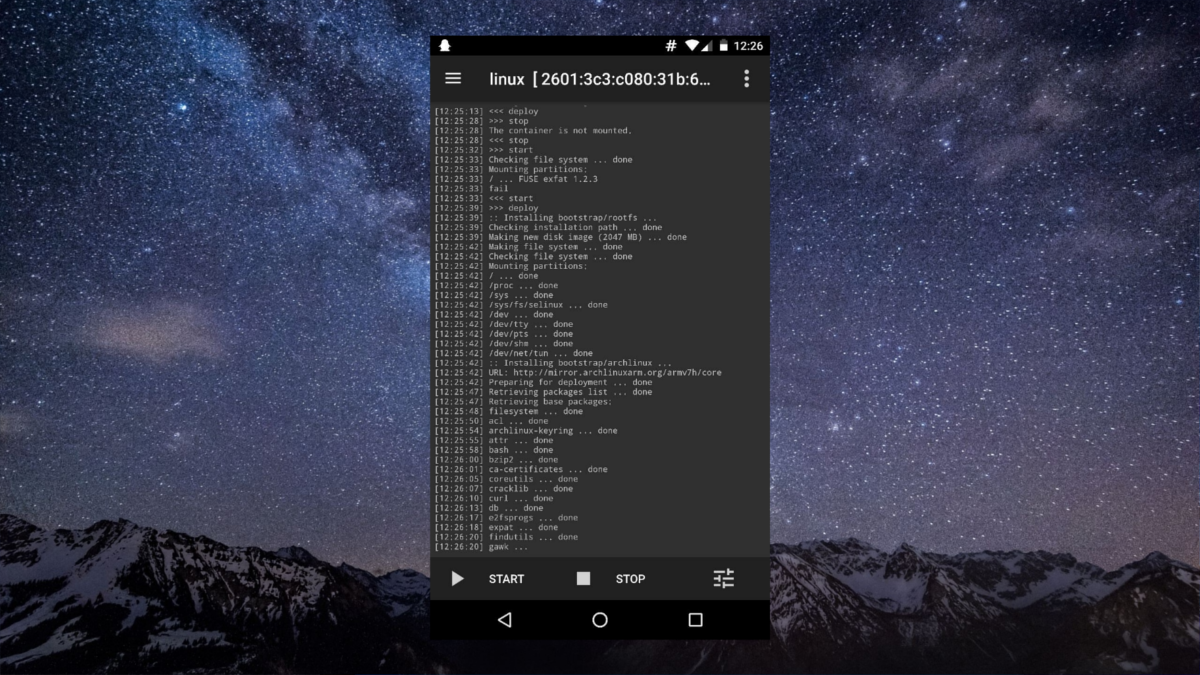
Поза розгортанням Linux буде створено середовище Debian Linux. Цього достатньо для більшості користувачів. Якщо вам абсолютно доведеться змінити це на щось інше, головуйте в налаштуваннях.
Щоб розпочати процес встановлення, натисніть наКнопка "пуск". Звідси додаток візьме на себе. Це буде проходити і створювати установку Debian Linux безпосередньо на ваш телефон або планшет Android! Сядьте, читайте підказку і чекайте!
Доступ до інсталяції Linux
Linux встановлений. Настав час фактично використовувати його. Для цього відкрийте розгортання Linux і натисніть кнопку відтворення (якщо вона вже не працює). Відкрийте додаток VNC, а потім натисніть зелений значок плюс, щоб створити нове з'єднання. У менеджері з'єднань є два поля: Адреса та Ім'я.
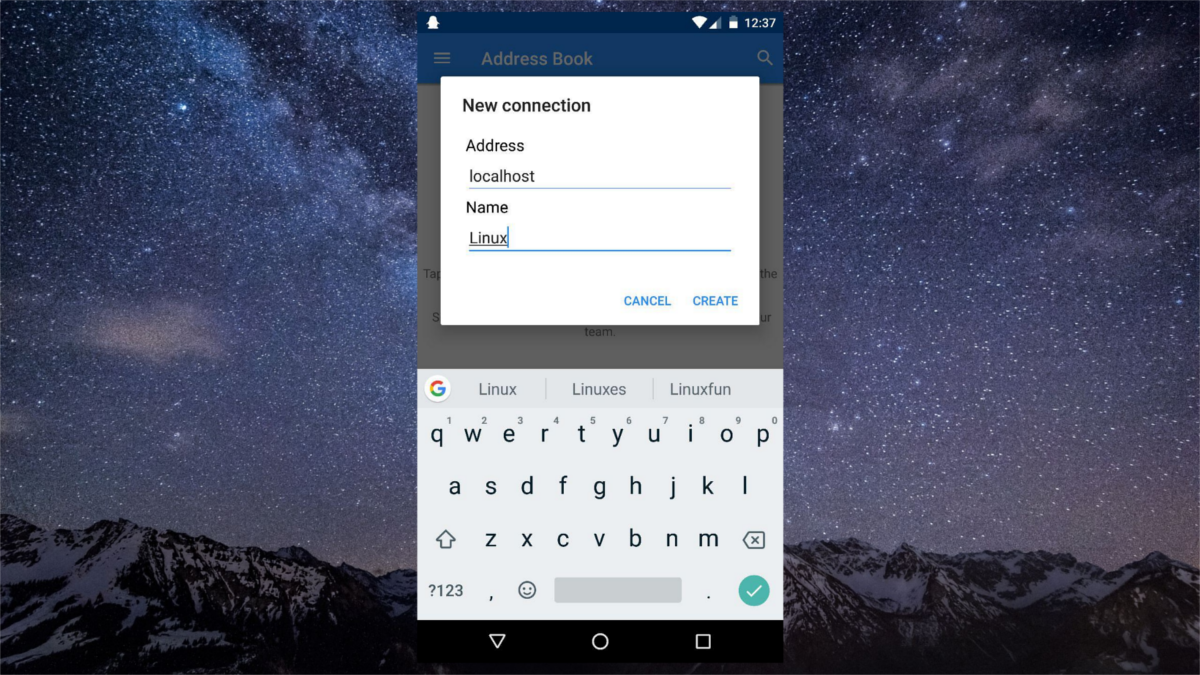
У розділі "Адреса" введіть "localhost". У розділі імен введіть все, що хочете зателефонувати на з'єднання. Заповнення інформації створює нове з'єднання та відкриває екран з'єднання. У нижній частині екрана натисніть велику кнопку «підключити».
Звідси інструмент VNC запросить пароль. Введіть пароль, який ви записали раніше, щоб отримати доступ до вашої установки Linux.
Висновок
Цей засіб досить буквально дозволяє повноцінно використовуватиУстановка Linux для роботи на будь-якому вкоріненому пристрої Android. Це неймовірно. Всередині глядача користувачі мають повний і тотальний контроль над установкою Linux. Додаток VNC, а також сервер VNC, що працює від встановлення Linux на Android, дає змогу встановлювати програми, використовувати мишу та клавіатуру, а також сенсорні події, повний, чіткий звук та багато іншого!
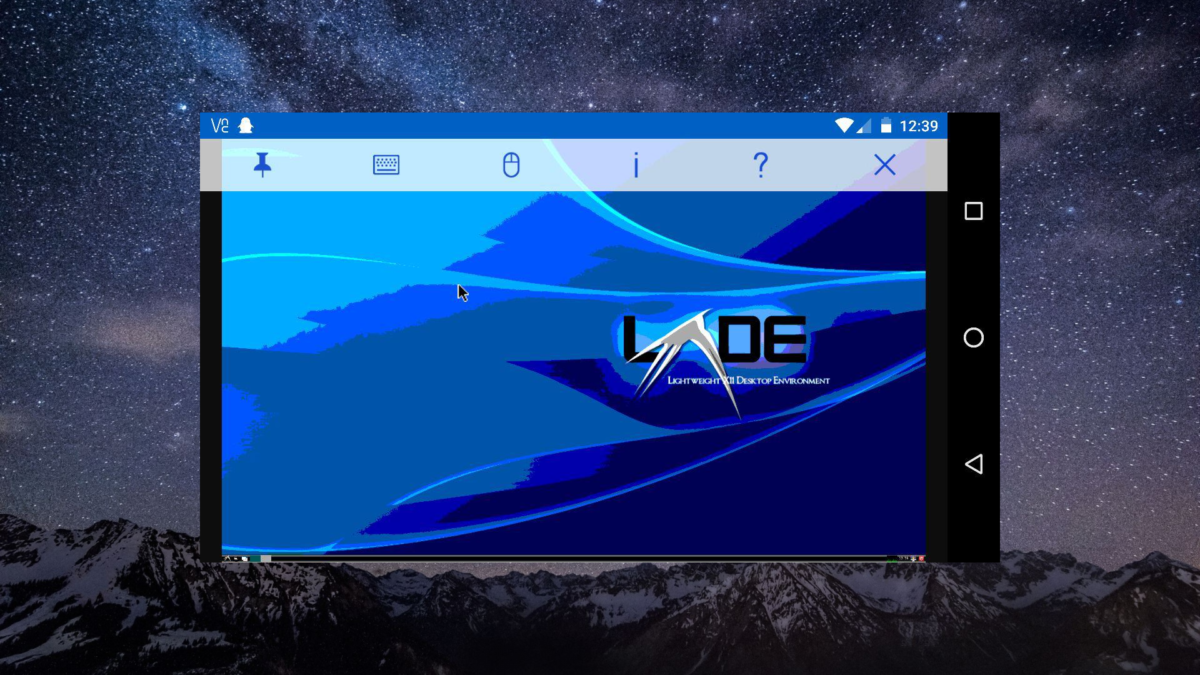
Вміти запускати Linux на Android - це грачейнджер. Настільки довго шанувальники Linux бажали портативної роботи (телефон / планшет) із улюбленою платформою з відкритим кодом. Враховуючи той факт, що такі проекти, як Firefox OS та Ubuntu Touch, сповільнилися, користувачам доведеться влаштуватися на такі інструменти, як Linux Deploy.













Коментарі